O iCloud Mail é o serviço de e-mail da Apple, exclusivo para usuários de iPhone, iPad e Macs. Todas as mensagens ficam armazenadas na nuvem do iCloud e podem ser acessadas por meio dos dispositivos da Maçã, assim como navegadores web em computadores com outros sistemas operacionais e até mesmo aparelhos Android.
Nas linhas a seguir, o Olhar Digital ensina não como usar o iCloud Mail em dispositivos da Apple, como também como acessar o serviço via Android e Windows. O tutorial foi realizado em um iPhone 11 rodando o iOS na versão 16.1.1.
Leia também:
- O que é iCloud Mail da Apple
- O que é e como usar ID Apple
- Saiba como recuperar o acesso ao seu ID Apple com a ajuda de um amigo
Como acessar o iCloud Mail
Tempo necessário: 5 minutos
Veja, nos passos a seguir, como configurar o iCloud Mail pelo iPhone.
- Abra os Ajustes do dispositivo:
Na tela inicial, acesse os Ajustes do iPhone ou iPad.
- Toque no seu nome:
Em Ajustes, acesse seu perfil registrado no dispositivo da Apple.
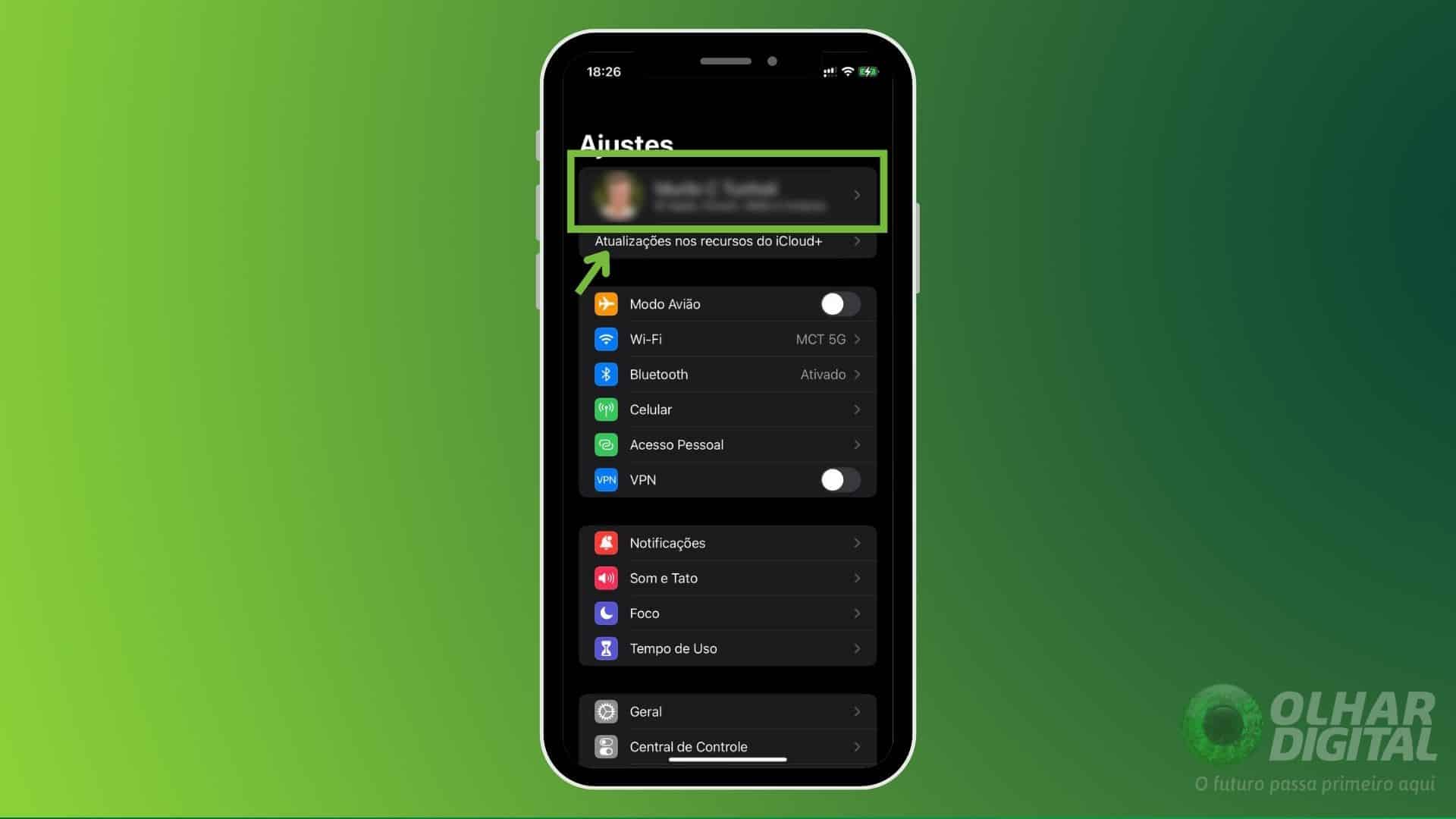
- Toque em “iCloud”:
Na tela seguinte, acesse as opções do iCloud.
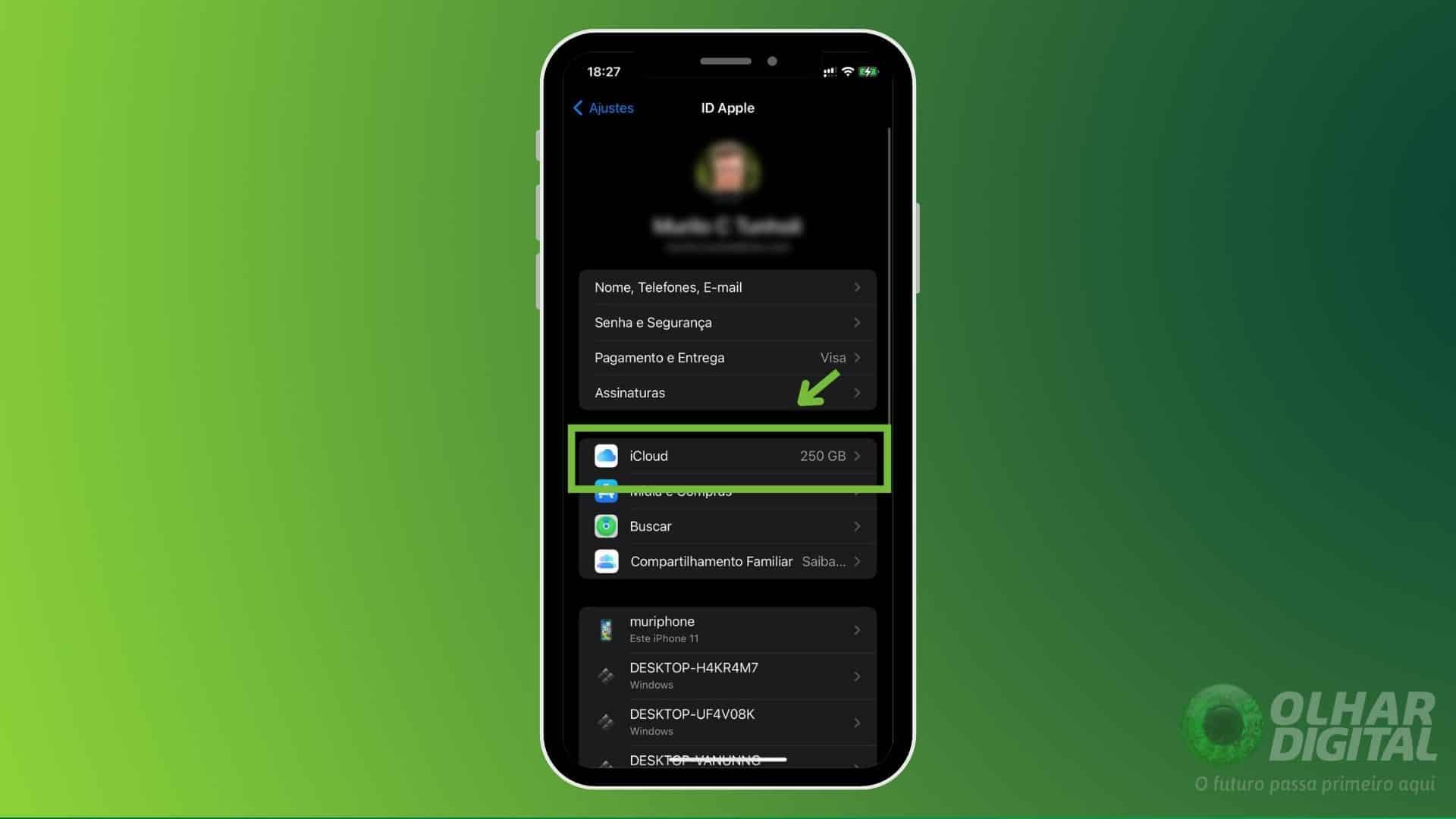
- Acesse as opções do iCloud Mail:
Nas configurações do iCloud, toque em “Mail do iCloud”.
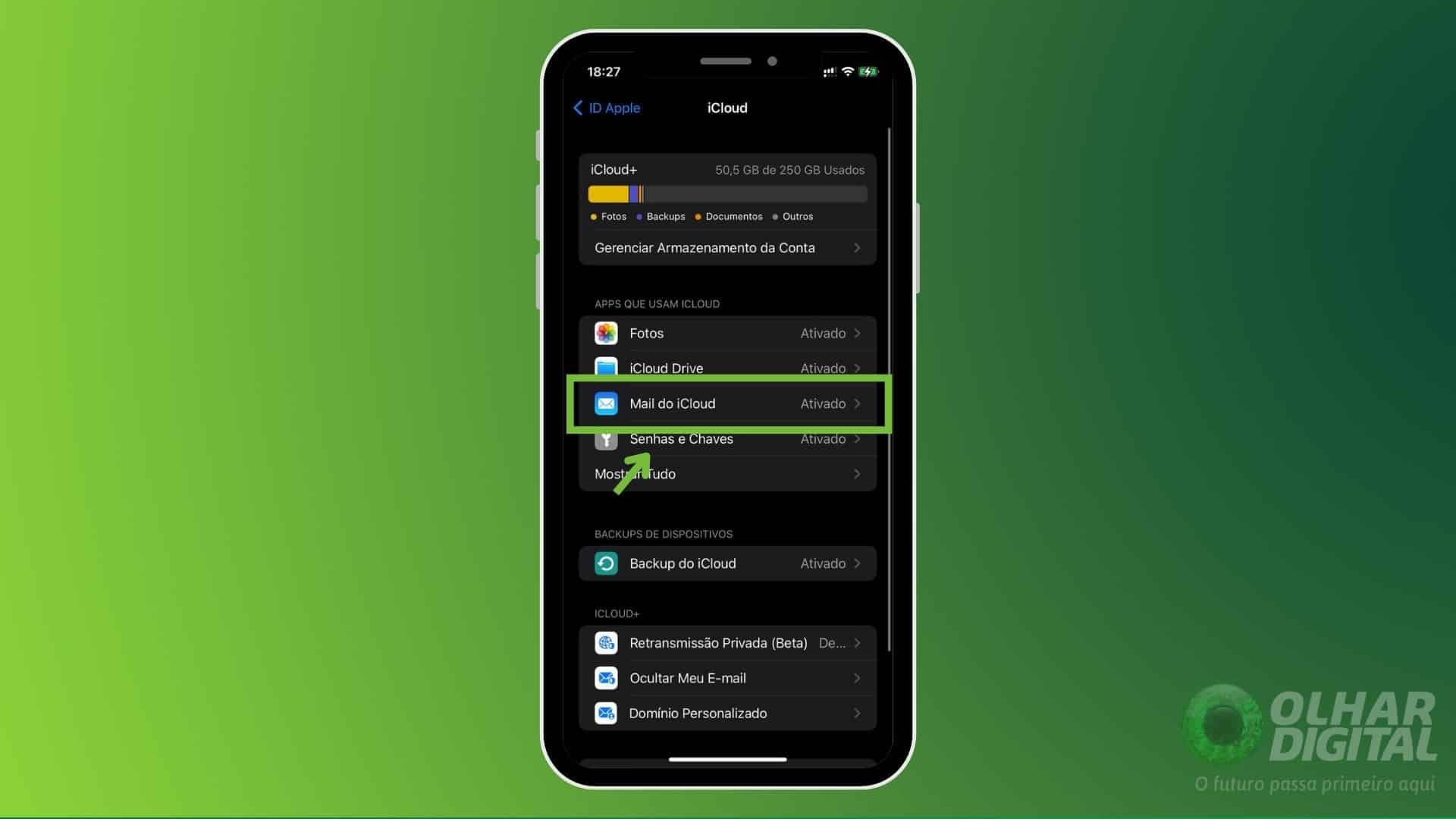
- Ative o iCloud Mail:
Na próxima tela, ative a opção “Usar neste iPhone”.
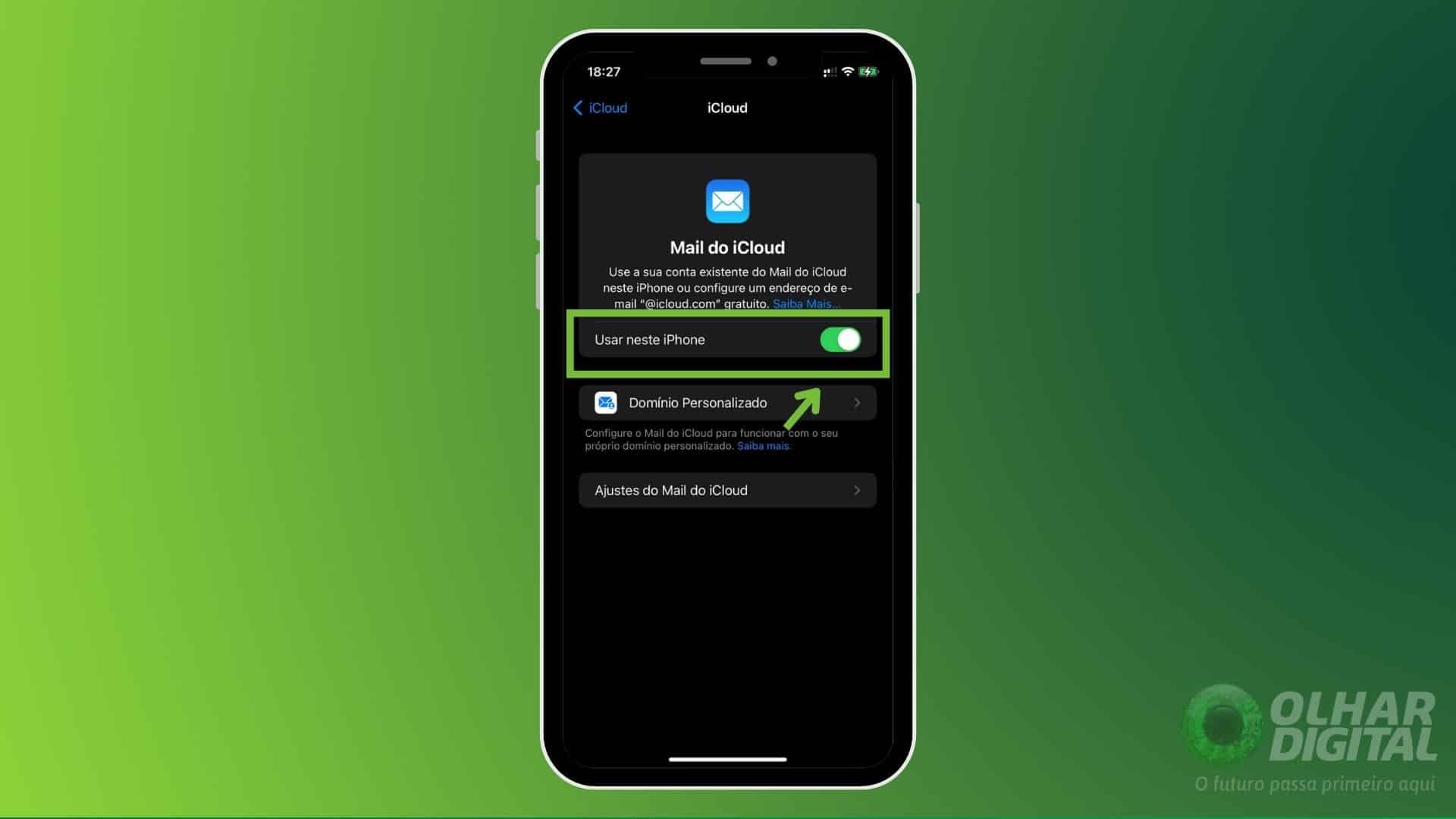
- Configure os endereços de e-mail:
Em “Ajustes do Mail do iCloud”, configure quais endereços de e-mail deseja utilizar para enviar mensagens.

Pronto! Agora seu iCloud Mail já está configurado no iPhone.
Como acessar o iCloud Mail via Android
Para acessar o serviço por meio de um dispositivo Android, é preciso usar um navegador web, já que não há aplicativo nativo do serviço. Os e-mails podem ser sincronizados com aplicativo do Gmail, que já vem pré-instalado no sistema operacional do Google.
Os passos são os seguintes:
- Em um navegador web, acesse o site da Apple para gerar uma senha única;
- Faça login com seu Apple ID;
- No menu “Segurança”, clique em “Gerar senha”;
- Crie um nome para a senha. Pode ser “iCloud Android”, por exemplo;
- Clique em “Criar” e guarde a senha;
- No celular Android, acesse as configurações do aparelho;
- Toque em “Contas”;
- Toque em “Adicionar conta”;
- Toque em “Pessoal (IMAP)”;
- Digite o endereço do e-mail do iCloud Mail;
- Avance e digite a senha gerada pelo site da Apple;
- Salve e finalize o processo.
Pronto! Agora os e-mails recebidos pelo endereço vão aparecer no aplicativo do Gmail para Android.
Como acessar o iCloud Mail via Windows
Para acessar o iCloud Mail pelo Windows 10 ou 11, é preciso fazer um processo semelhante ao visto logo acima em celulares Android.
Os passos são os seguintes:
- Em um navegador web, acesse o site da Apple para gerar uma senha única;
- Faça login com seu Apple ID;
- No menu “Segurança”, clique em “Gerar senha”;
- Crie um nome para a senha. Pode ser “iCloud Windows”, por exemplo;
- Clique em “Criar” e guarde a senha;
- No computador Windows, abra as configurações do sistema operacional;
- Acesse o menu “Contas”;
- Clique em “E-mail e contas”, na barra lateral;
- Clique em “Adicionar uma conta”;
- Selecione “iCloud”;
- Faça login com as credenciais criadas pelo site da Apple;
- Salve e finalize o processo.
Pronto! A partir de agora os e-mails recebidos pelo endereço vão aparece no aplicativo dedicado de e-mail do Windows.
Já assistiu aos novos vídeos no YouTube do Olhar Digital? Inscreva-se no canal!



